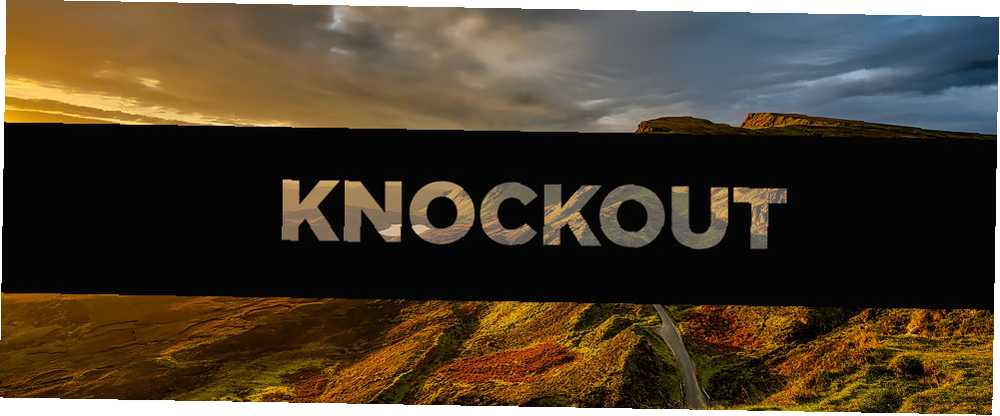
Michael Cain
0
4082
441
Efekt nokautu pozwala na umieszczenie jednolitej warstwy koloru na zdjęciu lub zdjęciu, a następnie wybicie jej część, aby odsłonić obraz za nią. Możesz to zrobić z tekstem lub kształtami zarówno w Photoshopie, jak i Illustratorze, ale proces ten jest nieco inny dla każdego programu.
Aby osiągnąć efekt nokautu w Photoshopie lub Illustratorze, pierwszą rzeczą, którą chcesz zrobić, jest otwarcie obrazu. W tym przykładzie użyjemy kształtu prostokąta na obrazie i usuniemy tekst z tego kształtu.
Krok 1: Najpierw narysuj prostokąt za pomocą narzędzia kształtu. Możesz albo wybrać narzędzie kształtu z menu narzędzi, albo użyć skrótu klawiaturowego U. Podczas rysowania prostokąta możesz albo wybrać dowolną formę i przeciągnąć prostokąt na ekranie, aby utworzyć pożądany kształt, lub kliknąć dowolne miejsce na obrazie, aby wprowadzić wymiary prostokąta w pikselach.

Krok 2: Następnie wpisz tekst na osobnej warstwie w Photoshopie lub na tej samej warstwie w programie Illustrator. Jeśli wolisz użyć kształtu lub ikony do nokautu, możesz umieścić ten kształt w miejscu, w którym byłby umieszczony tekst.
Photoshop
Jeśli używasz Photoshopa, przejdź do tego kroku. Jeśli nie, przejdź w dół.
Krok 3: Kliknij warstwę tekstową prawym przyciskiem myszy i wybierz Opcje mieszania. Na karcie, która się otworzy, poszukaj Nokaut ustawienie poniżej Zaawansowane mieszanie. Możesz wybrać pomiędzy Płytki lub Głęboki efekt z menu rozwijanego.
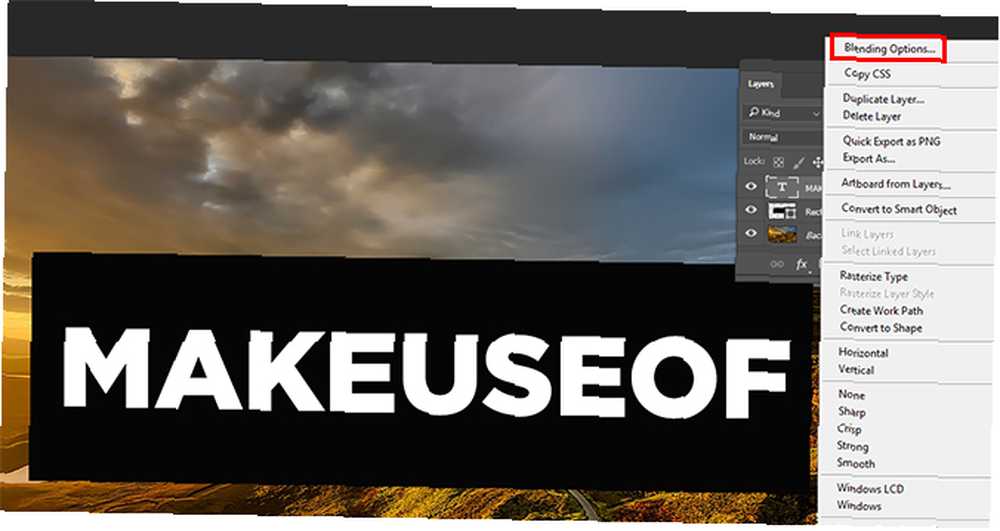
Kiedy po raz pierwszy wybierzesz, na obrazie nic się nie stanie, dopóki nie przeciągniesz Nieprzezroczystość pasek powyżej ustawienia. Tutaj masz pełną kontrolę nad tym, ile tego oryginalnego tekstu będzie widoczne. Kolor tekstu będzie tutaj różny, chyba że wybierzesz krycie 0 procent. Jeśli masz szczególnie zajęte zdjęcie, prawdopodobnie nie będziesz chciał wybierać bardzo niskiego krycia, aby tekst był czytelny. (Jeśli chcesz wyświetlić podgląd zmian przed ich zaakceptowaniem, upewnij się, że masz zaznaczoną opcję podglądu).
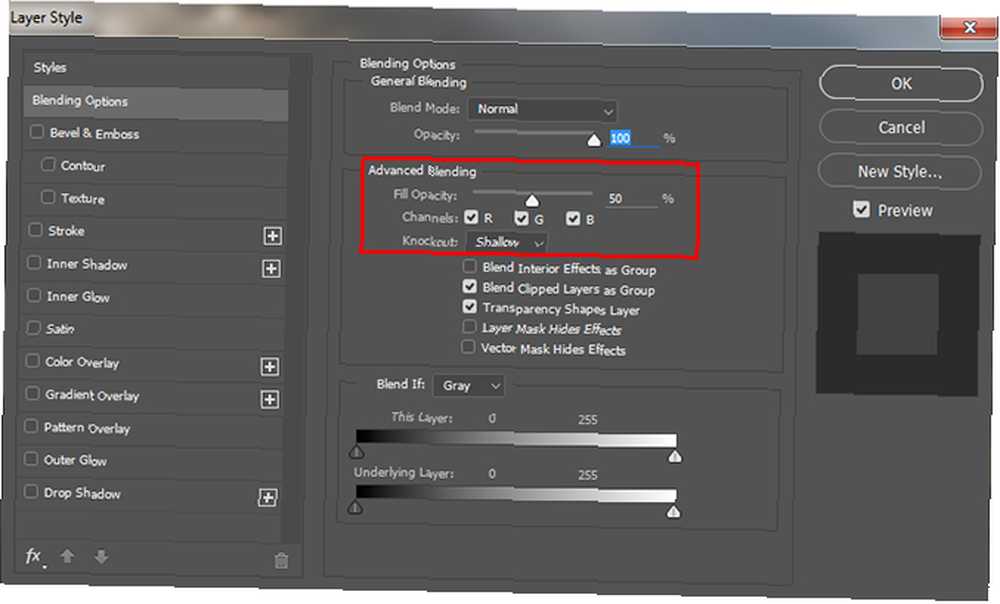
Następnie możesz przeciągnąć i dostosować prostokąt i warstwy tekstowe, aby umieścić je dokładnie tam, gdzie chcesz na obrazie.
Ilustrator
W programie Illustrator postępujesz zgodnie z krokami 1 i 2 opisanymi powyżej, ale aby osiągnąć efekt nokaut, będziesz musiał użyć innego narzędzia.
Krok 3: Po wstawieniu tekstu w menu, pozostając na warstwie tekstowej, przejdź do Rodzaj > Tworzyć kontury lub możesz użyć skrótu klawiaturowego Shift + Cmd / Ctrl + O. Spowoduje to przekształcenie tekstu w kształty, a nie w tekst edytowalny. Upewnij się, że tekst znajduje się nad kształtem, a nie za nim. (Ten krok nie będzie konieczny, jeśli użyłeś kształtu w kroku 2 zamiast tekstu.)
Krok 4 (Opcjonalnie): Jeśli chcesz mieć możliwość kontrolowania krycia w miarę możliwości w Photoshopie, wykonaj kopię warstwy tekstowej za pomocą skrótu klawiaturowego Cmd / Ctrl + C. Nie będziesz musiał nic z tym zrobić, dopóki nie wykonasz kroku 6.
Krok 5: Wybierz kształt i tekst i przejdź do swojego Pionier przybory. Jeśli nie jest jeszcze otwarty, możesz go otworzyć, przechodząc do Okno> Pathfinder lub za pomocą skrótu klawiaturowego Shift + Cmd / Ctrl + F9.
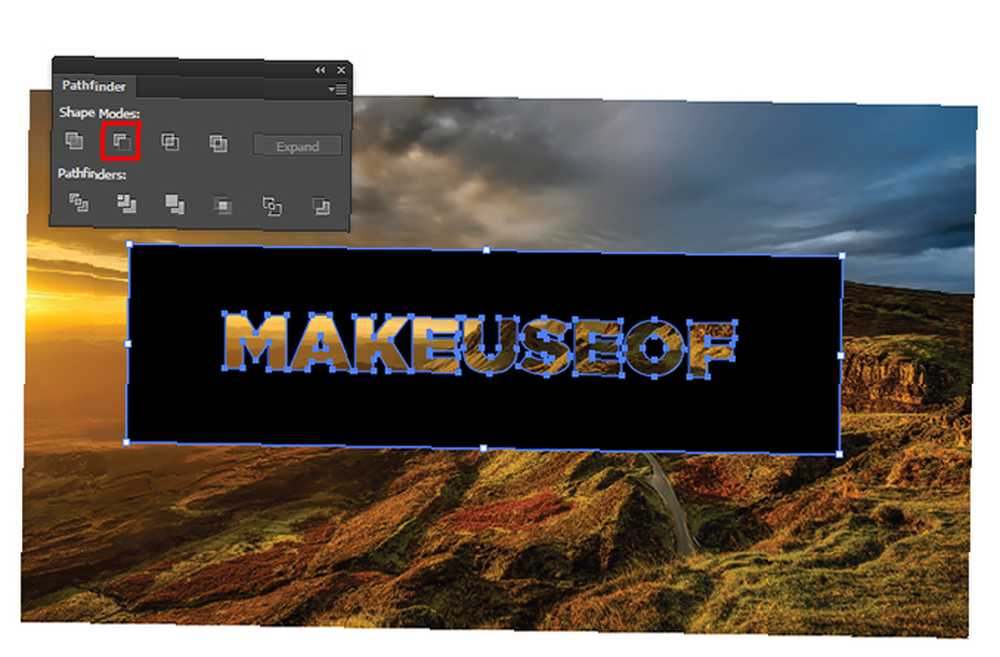
Krok 6: W narzędziu pathfinder wybierz Minus the Front opcja w poniżej Tryby kształtu. Spowoduje to usunięcie tekstu z kształtu.
Krok 7 (Opcjonalnie): Jeśli chcesz kontrolować krycie swojego efektu nokautowego Shift + Cmd / Ctrl + V aby wkleić tekst z powrotem w miejscu, z którego został skopiowany. (Pamiętaj, aby to zrobić przed przeniesieniem dowolnej warstwy). Następnie możesz dostosować krycie tej warstwy, przechodząc do Przezroczystość panel, który możesz otworzyć, przechodząc do Okno > Przezroczystość. Dostosuj suwak krycia, aż uzyskasz żądany odcień.
Przy nieprzezroczystości wynoszącej około 20 procent, tak wygląda produkt końcowy:
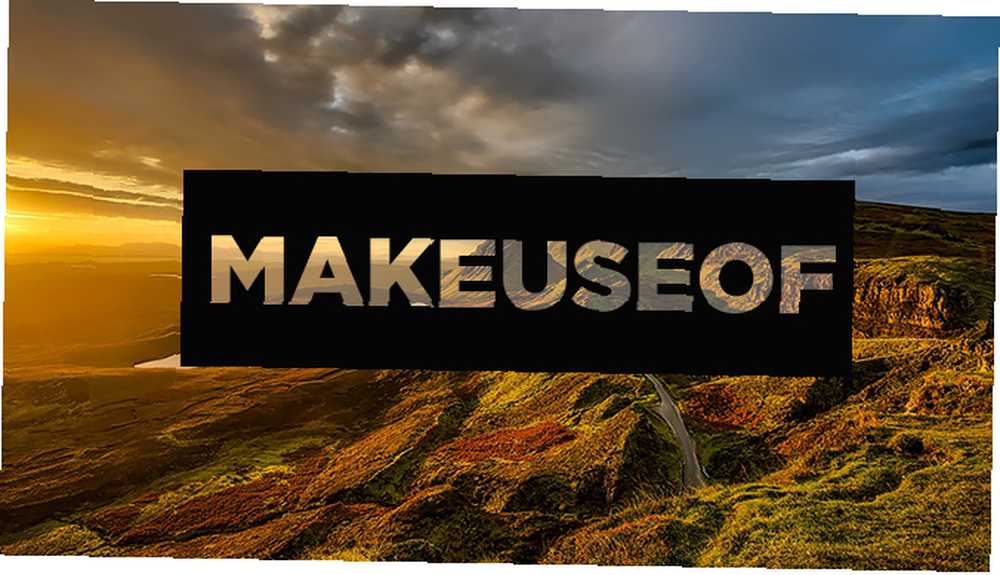
Jakie są zastosowania tej techniki? Daj nam znać w komentarzach.











